Ads by salus
![]() Geschreven door Tomas Meskauskas op (bijgewerkt)
Geschreven door Tomas Meskauskas op (bijgewerkt)
Salus verwijderingsinstructies
Wat is Salus?
Salus (of Salus Internet Protector) is een mogelijk ongewenste applicatie die zichzelf installeert op de computers van gebruikers via kleine programmaatjes, zogenaamde download managers. Deze worden verspreid via freeware download websites zoals download.com, soft32.com, softonic.com en vele andere. De ontwikkelaars van deze frauduleuze applicatie gebruiken een misleidende software marketing methode genaamd 'bundling' (de stiekeme installatie van bijkomende programma's samen met de gekozen software), en daardoor installeren internetgebruikers vaak onbedoeld Salus samen met gedownloade gratis software. Deze applicatie claimt de surfervaring van gebruikers op internet te verbeteren door malware en spyware besmettingen te voorkomen op kwaadaardige websites. En hoewel dit een legitiem en nuttig programma kan lijken zou je je ervan bewust moeten zijn dat Salus geklasseerd wordt als adware. Volgend op een succesvolle infiltratie van de internet browsers begint dit programma verschillende intrusieve online advertenties te genereren en de surfactiviteiten van gebruikers op internet te monitoren.
Deze intrusieve online advertenties omvatten onder meer interstitiële-, coupon-, gesponsorde link- en gerichte video-advertenties naast aanbiedingen om andere mogelijk ongewenste programma's te downloaden die ook mogen beschouwd worden als adware. Het klikken op deze gegenereerde advertenties zal waarschijlnlijk risicovolle adware of malware besmettingen veroorzaken. Bijkomend volgt deze software de surfactiviteit van gebruikers op internet door het opslaan van verscheidene hardware- en softwareinformatie. zoals het besturingssysteem, browsertype, de standaard zoekmachines, ingegeven zoekopdrachten, bezochte URL's, bekeken webpagina's, IP adressen, unieke identificatie nummers, geolocaties en andere gelijkaardige details die persoonlijk identificeerbaar kunnen zijn. Merk op dat Salus compleet nutteloos is, het doel ervan is inkomsten te genereren door het tonen van intrusieve online advertenties. Dit gedrag van Salus kan leiden tot ernstige schendingen van de privacy of identiteitsdiefstal en daarom wordt je aangeraden deze adware van je computer te verwijderen.
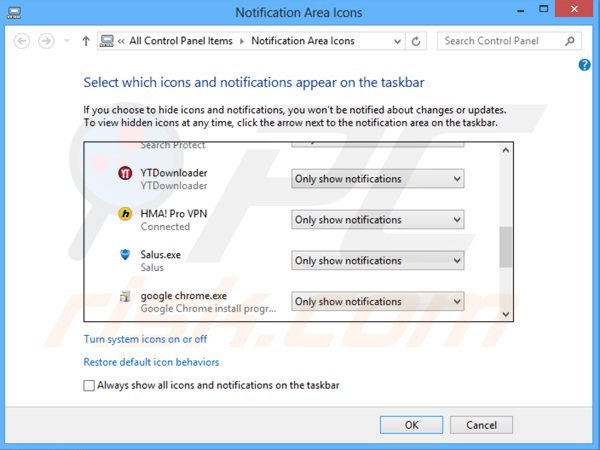
Op het moment van onderzoek werd Salus verspreid via valse downloads (Java updates, browser updates enzovoort) naast andere frauduleuze browser extensies zoals Mezaa, SpeedSave, Coupon Addon en TinyWallet. Gebruikers installeren Salus vaak onbedoeld via kleine programma's, zogenaamde 'download managers' op freeware download websites. Download managers worden door deze websites gebruikt als geldmachine omdat ze de installatie van geadverteerde browser add-ons aanbieden samen met de gekozen gratis software. Hierdoor leidt het roekeloos downloaden en installeren van freeware vaak tot besmettingen met adware of malware. Deze situatie kan voorkomen worden door goed op te letten bij elke stap van het gratis software download proces en door nooit de installatie te accepteren van bijkomende aangeboden programma's. Als je gedownloade software gaat installeren doe dit dan met de 'Geavanceerde' of 'Aangepaste' installatie-optie ingeschakeld en niet met 'Standaard' of 'Snel' - dit zal alle gebundelde applicaties die mee geïnstalleerd gaan worden aan het licht brengen en zal je toelaten deze te weigeren. Als je Salus reeds geïnstalleerd hebt en je nu vervelende online advertenties ziet ('Ads by salus') tijdens het surfen op internet, volg dan deze verwijderingsgids en elimineer dit van je computer.
Misleidende gratis software installer gebruikt voor de verspreiding van de salus adware:
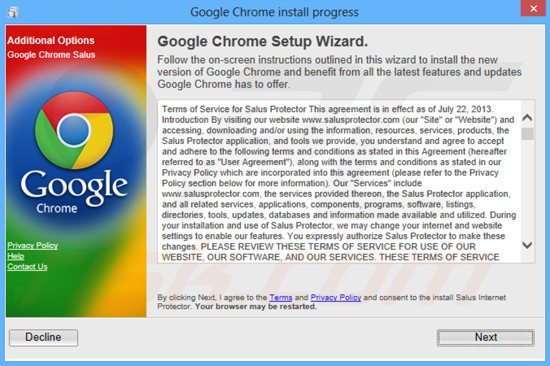
Salus adware genereert intrusieve online advertenties ('Ads by salus'):
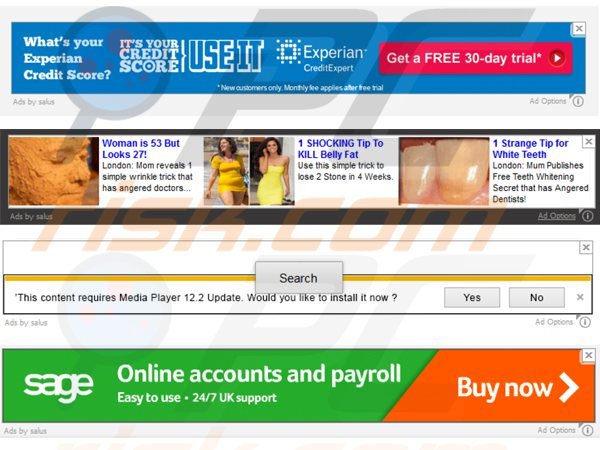
Onmiddellijke automatische malwareverwijdering:
Handmatig de dreiging verwijderen, kan een langdurig en ingewikkeld proces zijn dat geavanceerde computer vaardigheden vereist. Combo Cleaner is een professionele automatische malware verwijderaar die wordt aanbevolen om malware te verwijderen. Download het door op de onderstaande knop te klikken:
▼ DOWNLOAD Combo Cleaner
De gratis scanner controleert of uw computer geïnfecteerd is. Om het volledige product te kunnen gebruiken moet u een licentie van Combo Cleaner kopen. Beperkte proefperiode van 7 dagen beschikbaar. Combo Cleaner is eigendom van en wordt beheerd door Rcs Lt, het moederbedrijf van PCRisk. Lees meer. Door het downloaden van software op deze website verklaar je je akkoord met ons privacybeleid en onze algemene voorwaarden.
Snelmenu:
- Wat is Salus?
- STAP 1. Verwijder de Salus applicatie via het Controle Paneel.
- STAP 2. Verwijder de Salus advertenties uit Internet Explorer.
- STAP 3. Verwijder de Salus advertenties uit Google Chrome.
- STAP 4. Verwijder Ads by Salus uit Mozilla Firefox.
- STAP 5. Verwijder de Salus extensie uit Safari.
- STAP 6. Verwijder frauduleuze extensies uit Microsoft Edge.
Salus adware verwijdering:
Windows 10 gebruikers:

Klik rechts in de linkerbenedenhoek, in het Snelle Toegang-menu selecteer Controle Paneel. In het geopende schem kies je Programma's en Toepassingen.
Windows 7 gebruikers:

Klik Start ("het Windows Logo" in de linkerbenedenhoek van je desktop), kies Controle Paneel. Zoek naar Programma's en toepassingen.
macOS (OSX) gebruikers:

Klik op Finder, in het geopende scherm selecteer je Applicaties. Sleep de app van de Applicaties folder naar de Prullenbak (die zich in je Dock bevindt), klik dan rechts op het Prullenbak-icoon en selecteer Prullenbak Leegmaken.
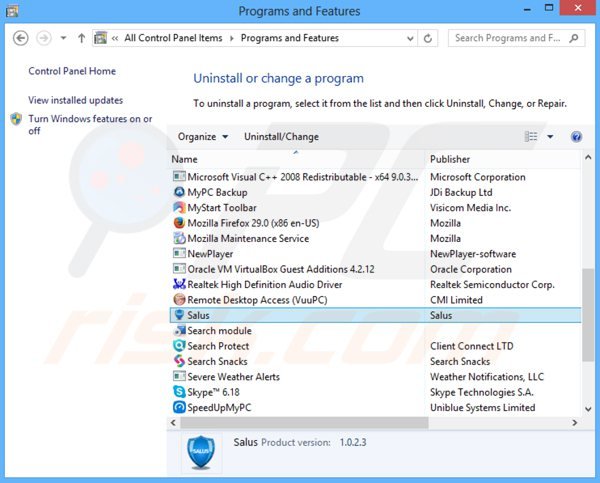
In het programma's verwijderen-scherm: zoek je naar "Salus", selecteer deze verwijzing en klik op "Deïnstalleren" of "Verwijderen".
Na het verwijderen van dit mogelijk ongewenste programma (dat Salus advertenties veroorzaakt) scan je best je computer op enige overgebleven onderdelen of mogelijke besmettingen met malware. Om je computer te scannen gebruik je best aanbevolen malware verwijderingssoftware.
Verwijder de Salus adware uit de internet browsers:
Op het moment van onderzoek installeerde Salus geen browser plugins in Internet Explorer, Google Chrome of Mozilla Firefox, maar het werd wel gebundeld met andere adware. Het is daarom aanbevolen alle mogelijk ongewenste browser add-ons uit iemands internet browsers te verwijderen.
Video die toont hoe mogelijk ongewenste browser add-ons te verwijderen:
 Verwijder kwaadaardige add-ons uit Internet Explorer:
Verwijder kwaadaardige add-ons uit Internet Explorer:
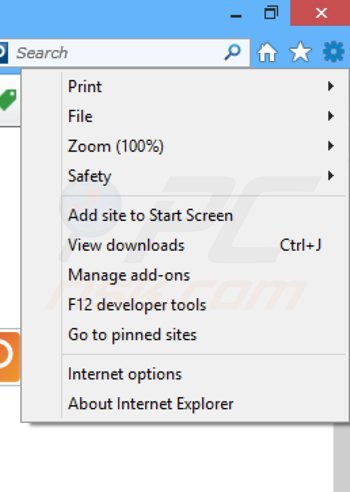
Klik op het "tandwiel" icoon ![]() (in de rechterbovenhoek van Internet Explorer), selecteer "Beheer Add-ons." Zoek naar recent geïnstalleerde browser add-ons en klik op "Verwijderen".
(in de rechterbovenhoek van Internet Explorer), selecteer "Beheer Add-ons." Zoek naar recent geïnstalleerde browser add-ons en klik op "Verwijderen".
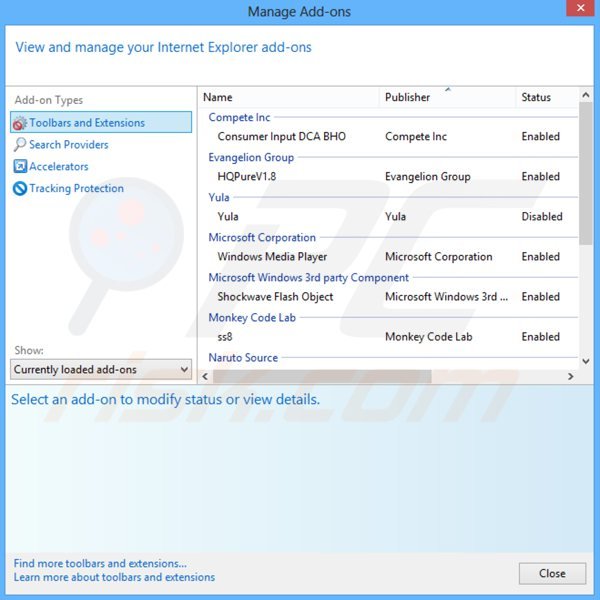
Optionele methode:
Als je problemen blijft hebben met het verwijderen van salus internet protector dan kan je je Internet Explorer instellingen terug op standaard zetten.
Windows XP gebruikers: Klik op Start, klik Uitvoeren, in het geopende scherm typ inetcpl.cpl. In het geopende scherm klik je op de Geavanceerd tab en dan klik je op Herstellen.

Windows Vista en Windows 7 gebruikers: Klik op het Windows logo, in de start-zoekbox typ inetcpl.cpl en klik op enter. In het geopende scherm klik je op de Geavanceerd tab en dan klik je op Herstellen.

Windows 8 gebruikers: Open Internet Explorer en klik op het "tandwiel" icoon. Selecteer Internet Opties. In het geopende scherm selecteer je de Geavanceerd-tab en klik je op de Herstellen-knop.

In het geopende scherm selecteer je de Geavanceerd-tab

Klik op de Herstellen-knop.

Bevestig dat je de Internet Explorer instellingen naar Standaard wil herstellen - Klik op de Herstellen-knop.

 Verwijder kwaadaardige extensies uit Google Chrome:
Verwijder kwaadaardige extensies uit Google Chrome:
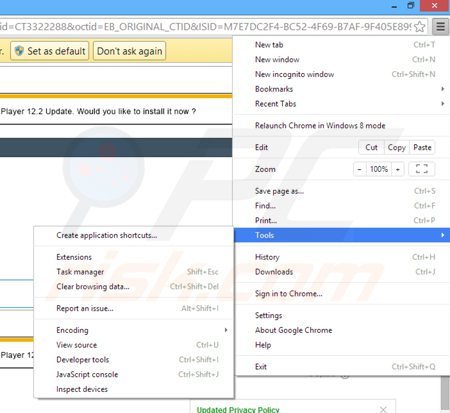
Klik op het Chrome menu icoon ![]() (rechterbovenhoek van Google Chrome), selecteer "Instellingen" en klik op "Extensies". Zoek naar enige recent geïnstalleerde en mogelijk ongewenste browser add-ons, selecteer deze verwijzingen en klik op een prullenbak-icoon.
(rechterbovenhoek van Google Chrome), selecteer "Instellingen" en klik op "Extensies". Zoek naar enige recent geïnstalleerde en mogelijk ongewenste browser add-ons, selecteer deze verwijzingen en klik op een prullenbak-icoon.
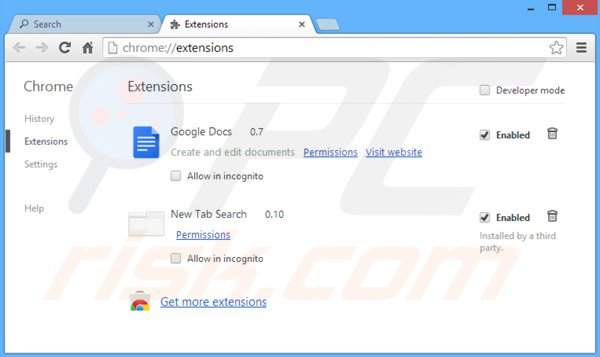
Optionele methode:
Als je problemen hebt met het verwijderen van salus internet protector, reset dan de instellingen van je Google Chrome browser. Klik op het Chrome menu icoon ![]() (in de rechterbovenhoek van Google Chrome) en selecteer Instellingen. Scroll naar onder. Klik op de link Geavanceerd....
(in de rechterbovenhoek van Google Chrome) en selecteer Instellingen. Scroll naar onder. Klik op de link Geavanceerd....

Nadat je helemaal naar benden hebt gescrolld klik je op Resetten (Instellingen terugzetten naar de oorspronkelijke standaardwaarden)-knop.

In het geopende scherm, bevestig dat je de Google Chrome instellingen wilt resetten door op de 'resetten'-knop te klikken.

 Verwijder kwaadaardige plugins uit Mozilla Firefox:
Verwijder kwaadaardige plugins uit Mozilla Firefox:
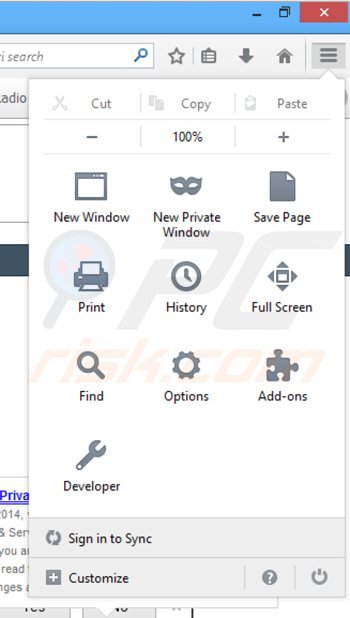
Klik op het Firefox menu ![]() (in de rechterbovenhoek van het hoofdscherm), selecteer "Add-ons." Klik op "Extensies" en in het geopende scherm verwijder je enige recent geïnstalleerde browser plug-ins.
(in de rechterbovenhoek van het hoofdscherm), selecteer "Add-ons." Klik op "Extensies" en in het geopende scherm verwijder je enige recent geïnstalleerde browser plug-ins.
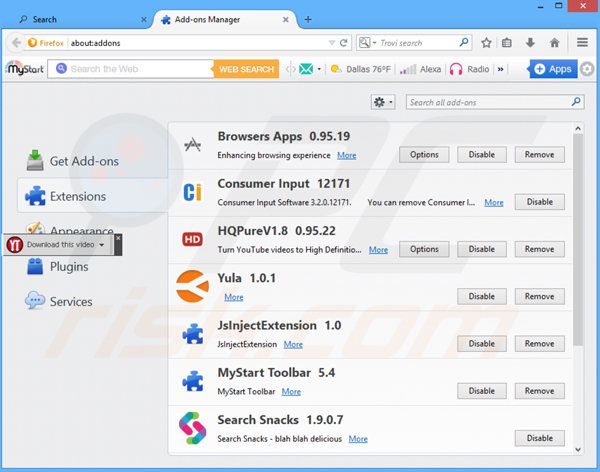
Optionele methode:
Computergebruikers die problemen blijven hebben met het verwijderen van salus internet protector kunnen de Mozilla Firefox instellingen naar standaard herstellen.
Open Mozilla Firefox, in de rechterbovenhoek van het hoofdvenster klik je op het Firefox menu ![]() , in het geopende keuzemenu kies je het Open Help Menu-icoon
, in het geopende keuzemenu kies je het Open Help Menu-icoon ![]()

Klik dan op Probleemoplossing-informatie.

In het geopende scherm klik je op de Firefox Herstellen knop.

In het geopende scherm bevestig je dat je de Mozilla Firefox instellingen naar Standaard wil herstellen door op de Herstellen-knop te klikken.

 Verwijder kwaadaardige extensies uit Safari:
Verwijder kwaadaardige extensies uit Safari:

Verzeker je ervan dat je Safari browser actief is, klik op het Safari menu en selecteer Voorkeuren….

In het geopende venster klik je op Extensies, zoek naar recent geïnstalleerde verdachte extensies, selecteer deze en klik op Verwijderen.
Optionele methode:
Verzeker je ervan dat je Safari browser actief is en klik op het Safari-menu. In het keuzemenu selecteer je Geschiedenis en Website Data verwijderen…

In het geopende scherm seleceer je alle geschiedenis en klik je op de Geschiedenis Verwijderen-knop.

 Kwaadaardige extensies verwijderen uit Microsoft Edge:
Kwaadaardige extensies verwijderen uit Microsoft Edge:

Klik op het menu-icoon in Edge ![]() (in de rechterbovenhoek van Microsoft Edge), kiest u "Extensies". Zoek recent geïnstalleerde en verdachte browser add-ons en klik op "Verwijderen" (onder hun naam).
(in de rechterbovenhoek van Microsoft Edge), kiest u "Extensies". Zoek recent geïnstalleerde en verdachte browser add-ons en klik op "Verwijderen" (onder hun naam).

Optionele methode:
Als u problemen blijft ondervinden met het verwijderen van de salus internet protector, herstel dan de instellingen van uw Microsoft Edge browser. Klik op het Edge menu-icoon ![]() (in de rechterbovenhoek van Microsoft Edge) en selecteer Instellingen.
(in de rechterbovenhoek van Microsoft Edge) en selecteer Instellingen.

In het geopende menu kiest u Opnieuw instellen.

Kies Instellingen naar hun standaardwaarden herstellen. In het geopende scherm bevestigt u dat u de instellingen van Microsoft Edge wilt herstellen door op de knop Opnieuw instellen te klikken.

- Als dat niet helpt, volg dan deze alternatieve instructies om de Microsoft Edge browser te herstellen.
Samenvatting:
 De meeste adware of mogelijk ongewenste applicaties infiltreren internetbrowsers van gebruikers via gratis software downloads. Merk op dat de veiligste bron voor het downloaden van gratis software de website van de ontwikkelaar is. Om de installatie van adware te vermijden wees je best erg oplettend met het downloaden of installeren van gratis software.Bij het installeren van het reeds gedownloaden gratis programma kies je best de aangepast of geavanceerde installatie-opties - deze stap zal zlle mogelijk ongewenste applicaties aan het licht brengen die werden geïnstalleerd samen met het gekozen gratis programma.
De meeste adware of mogelijk ongewenste applicaties infiltreren internetbrowsers van gebruikers via gratis software downloads. Merk op dat de veiligste bron voor het downloaden van gratis software de website van de ontwikkelaar is. Om de installatie van adware te vermijden wees je best erg oplettend met het downloaden of installeren van gratis software.Bij het installeren van het reeds gedownloaden gratis programma kies je best de aangepast of geavanceerde installatie-opties - deze stap zal zlle mogelijk ongewenste applicaties aan het licht brengen die werden geïnstalleerd samen met het gekozen gratis programma.
Hulp bij de verwijdering:
Als je problemen ervaart bij pogingen om salus internet protector van je computer te verwijderen, vraag dan om hulp in ons malware verwijderingsforum.
Post een commentaar:
Als je bijkomende informatie hebt over salus internet protector of z'n verwijdering, gelieve je kennis dan te delen in de onderstaande commentaren.
Bron: https://www.pcrisk.com/removal-guides/8198-ads-by-salus
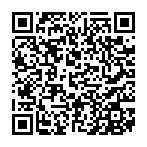
▼ Toon discussie